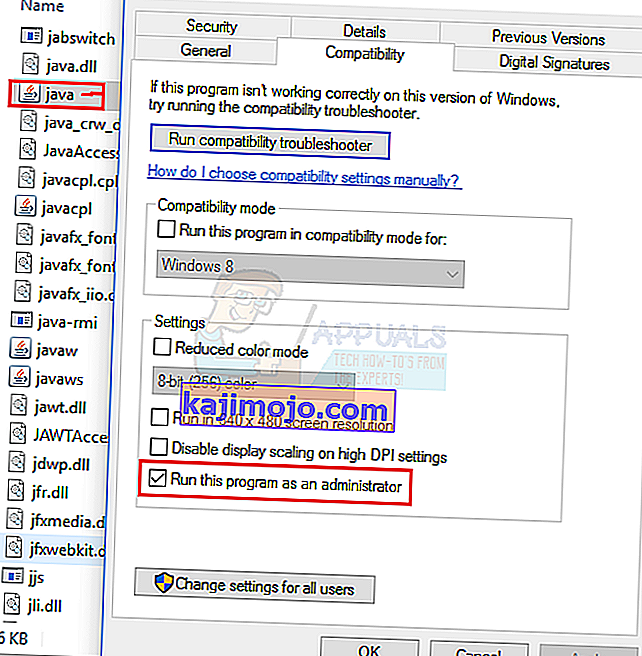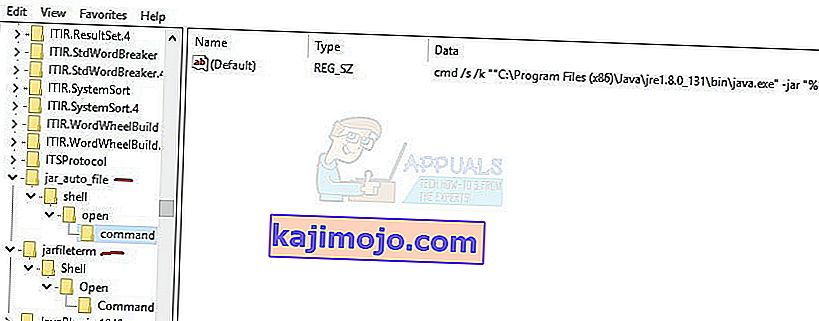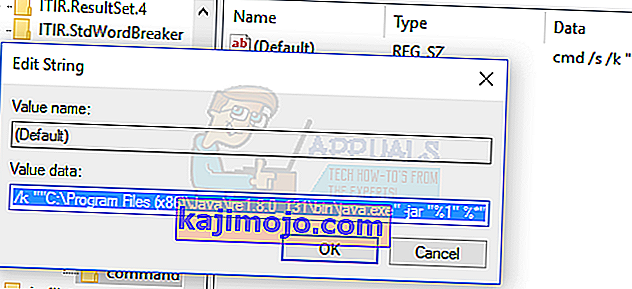Nếu bạn thấy mình không thể mở tệp .jar trên Windows 10, có thể do một trong các sự cố sau:
* Môi trường thời gian chạy của Java không được đặt đúng cách để chạy các tệp .jar
* Windows Registry không gọi đúng JRE (Java Runtime Environment)
May mắn thay, có một số giải pháp dễ dàng để khắc phục điều này. Điều xảy ra đối với hầu hết mọi người là khi cố gắng mở tệp .jar, Windows thường sẽ hỏi bạn muốn sử dụng chương trình nào để chạy chương trình đó. Tất nhiên, hầu hết mọi người sẽ đơn giản chọn Java.exe, nhưng điều này có vấn đề là tước –jar khỏi đường dẫn thực thi của chương trình. Về cơ bản, bạn không thể đặt lệnh phức tạp cần thiết để mở tệp .jar bằng cách sử dụng “Mở bằng…” trong Windows 10.
Vì vậy, những gì thường xảy ra là bạn sẽ liên kết tệp .jar để mở với java.exe, bạn nhấp đúp vào .jar có thể thực thi và cửa sổ nhắc lệnh sẽ mở ra trong tích tắc và đóng lại, và chương trình sẽ không khởi chạy.
Những gì chúng ta cần làm là liên kết lại tệp .jar với tệp nhị phân Java.
- Đảm bảo rằng bạn được cập nhật Môi trường thời gian chạy Java mới nhất.
- Điều hướng đến thư mục cài đặt Java của bạn, vào bên trong thư mục / bin /, nhấp chuột phải vào Java.exe và đặt nó thành “ Run as Administrator ”.
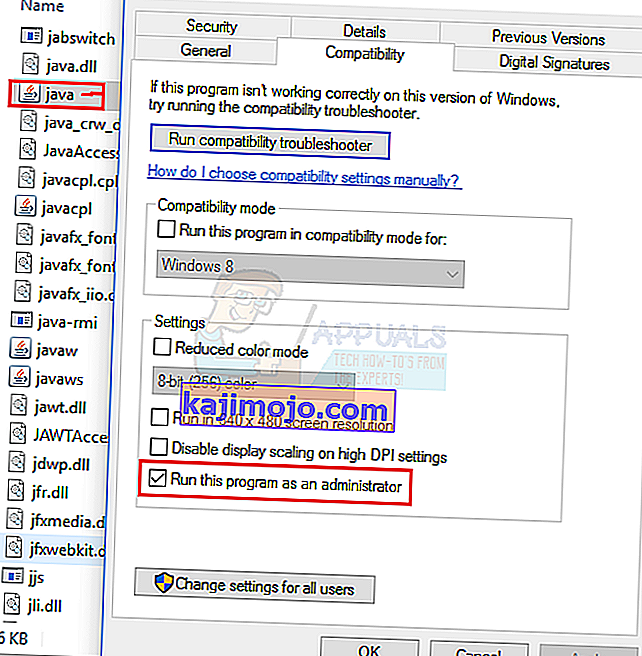
- Nhấn phím Windows + X và chọn “ Command Prompt (Admin) ” hoặc Powershell (Admin) và nhập cmd
- Nhập các lệnh sau vào lời nhắc (thay thế C: \ Program Files \ etc bằng thư mục cài đặt Java thực của bạn, ví dụ : C: \ Program Files (x86) \ Java \ jre1.8.0_131 \ bin \ java.exe ):
ftype jarfileterm = cmd / s / k “” C: \ Program Files \ Java \ jre7 \ bin \ java.exe ”-jar“% 1 ″% * ”
assoc .jar = jarfileterm
Hoặc nếu bạn muốn dấu nhắc lệnh vẫn mở sau khi khởi chạy tệp .jar (cho mục đích gỡ lỗi)
ftype jarfileterm = cmd / s / k “” C: \ Program Files \ Java \ jre7 \ bin \ java.exe ”-jar“% 1 ″% * ”
assoc .jar = jarfileterm
Bây giờ hãy thử khởi chạy tệp .jar. Tùy thuộc vào bước nào ở trên bạn đã thực hiện, tệp thực thi java sẽ khởi chạy hoặc khởi chạy với dấu nhắc lệnh liên tục phía sau (sẽ lấp đầy các lệnh gọi Java từ ứng dụng, hữu ích cho mục đích gỡ lỗi).
Tuy nhiên, nếu các bước không hoạt động, chúng tôi sẽ cần chỉnh sửa sổ đăng ký của bạn.
- Nhấp chuột phải vào nút Bắt đầu của bạn và thực hiện tìm kiếm “ regedit ”, sau đó mở nó.
- Bây giờ hãy mở rộng thư mục HKEY_CLASSES_ROOT và cuộn xuống cho đến khi bạn tìm thấy các thư mục “ jar_auto_file ” và “ jarfileterm ”.
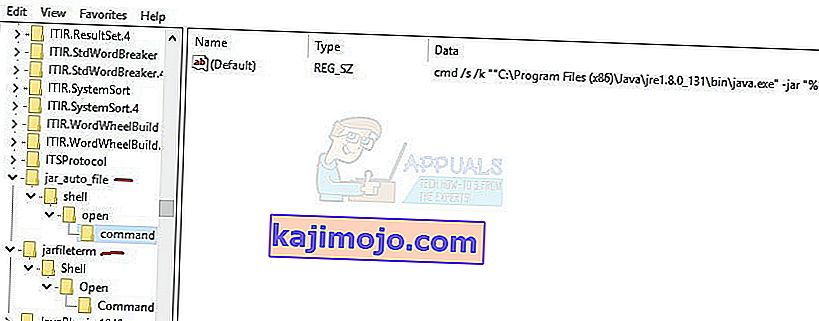
- Mở rộng đến đường dẫn sau
jar_auto_file> Shell> Open> Command
- Bạn sẽ thấy một khóa có tên “ Mặc định ”. Nhấp chuột phải vào “ Mặc định ” và chọn “ Sửa đổi ”.
- Bây giờ trong hộp “ Dữ liệu giá trị ”, hãy dán lệnh ftype mà bạn đã nhập trước đó vào dấu nhắc lệnh, để nó trông giống như ảnh chụp màn hình bên dưới và nhấn OK.
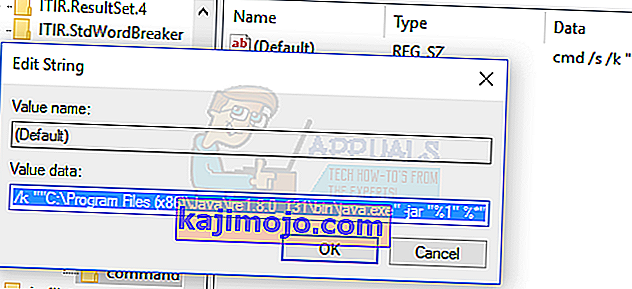
- Bây giờ làm điều tương tự cho thư mục jarfileterm (mở rộng jarfileterm > Shell > Open > Comand ).
- Bây giờ thoát regedit và khởi chạy tệp .jar của bạn, nó sẽ mở chính xác ngay bây giờ!